Hoe u de helderheid van uw iPhone kunt verlagen, lager dan toegestaan is met iOS

Als je je iPhone 's nachts veel gebruikt, kan zelfs de functie Night Shift niet voorkomen dat je scherm je ogen verbrandt. Gelukkig is er een manier om de helderheid van het scherm te verminderen, zelfs meer dan de laagst mogelijke instelling.
Je zou kunnen denken dat het te klein maken van de schermhelderheid het scherm zo zwak maakt dat je het niet eens kunt zien. Dat kan het geval zijn in daglicht of een helder verlichte ruimte, maar je zou verbaasd zijn hoe fel een volledig gedimd iPhone-scherm zich nog in een volledig donkere kamer bevindt.
Met dat gezegd, als de zwakste instelling nog steeds te slim voor je is, kun je de helderheid van het scherm verlagen tot boven standaard iOS-niveaus met behulp van een toegankelijkheidsfunctie. Hier is hoe het te doen.
Begin met het openen van de app Instellingen vanaf het startscherm en tik op "Algemeen".
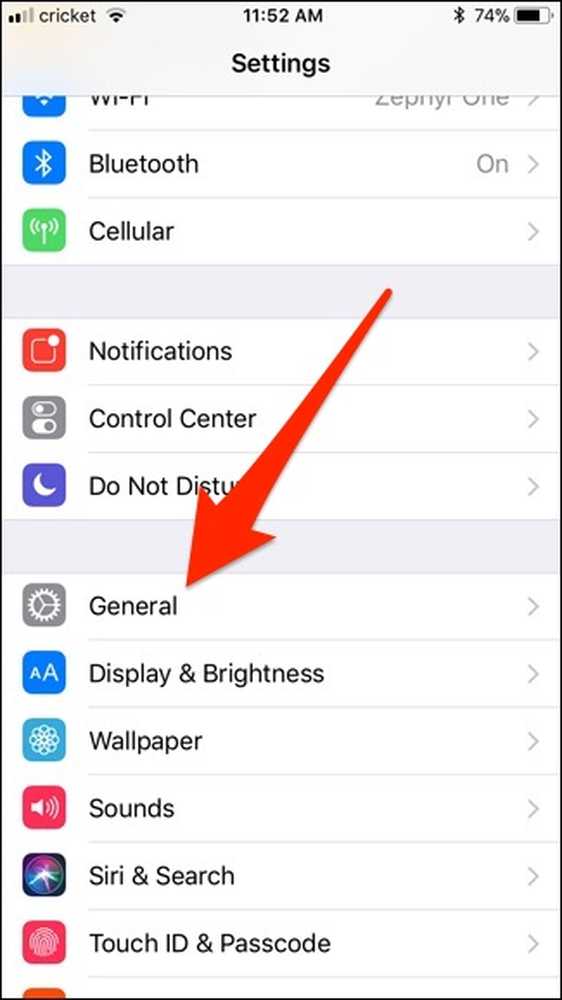
Selecteer "Toegankelijkheid".

Tik op "Display Accommodaties".

Druk op de tuimelschakelaar naast "Reduce White Point".

Wanneer u dit doet, ziet u nu een percentageschuif onder de tuimelschakelaar verschijnen en wordt de helderheid van uw scherm enigszins verlaagd.

Sleep de schuifregelaar naar links en rechts om de intensiteit te verhogen of te verlagen. U zult merken dat het hogere percentage resulteert in een schemerig scherm. Houd er rekening mee dat als u het helemaal naar 100% schuift en het nog steeds niet dimbaar genoeg is, u verdere aanpassingen kunt maken met de schuifregelaar hoofdschuif in Controlecentrum. Gebruik deze twee schuifregelaars in coördinatie met elkaar om een dim-instelling te bedenken waar je blij mee bent.
Zodra u het hebt waar u het wilt, stelt u nu de startknop in, zodat u het dimmen kunt in- en uitschakelen met een drievoudige druk op de startknop. Ga dus terug naar het hoofdscherm Toegankelijkheid, scrol helemaal naar beneden en tik op "Toegankelijkheidskoppeling".

Selecteer "Reduce White Point".

Wanneer u nu drie keer op de startknop drukt, wordt de functie in- en uitgeschakeld, zodat u uw scherm snel nog meer kunt dimmen wanneer het bedtijd arriveert.
Houd er rekening mee dat je dit inschakelt om je scherm in een donkere kamer te bekijken, dus je kunt deze aanpassingen misschien aanbrengen als je in een donkere kamer bent om de niveaus te krijgen waar je ze wilt hebben. Zodra u deze hebt ingesteld, worden deze instellingen automatisch opgeslagen.




